说明视频:
说明文档:《如何设置一键导航》操作说明
一键导航支持单地址导航和多地址导航,支持在小程序内直接拉起手机内的地图导航软件,一键直达活动地点。
设置地址导航操作说明
- 进入小程序管理后台,左侧菜单栏中依次点击“内容管理”——“一键导航”——“新建一键导航”,如下图所示:
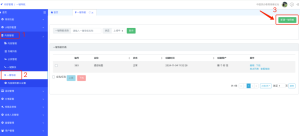
- 进入后完善相关内容配置,按提示完成操作:
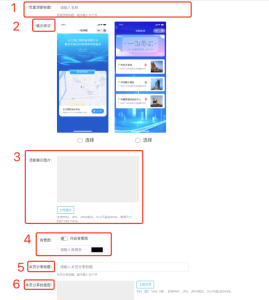
1) 页面顶部标题
页面顶部标题最多输入12个字,填写完成后会显示在页面顶部,如下图所示:
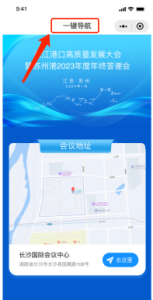
2) 展示样式
展示样式是用来选择单个地址导航还是多个地址,按需选择,如下图所示:
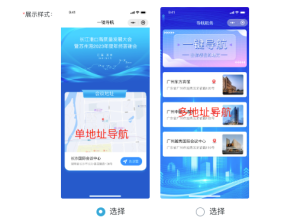
3) 顶部展示图片
顶部展示图片将根据所选样式的不同而有所变化,例如,单地址导航的显示区域较大,而多地址导航的显示区域相对较小,如下图所示:

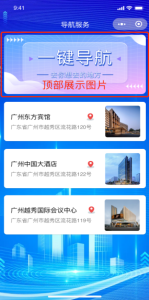
Tips:如您会设置整体背景图,该顶部展示图片建议是透明底哦~这样会更适配。
4) 背景图/背景色
整体页面可根据实际情况开启背景图或背景色。背景图尺寸为750*1624。
5) 本页分享标题/封面图
该页面可一键转发,转发分享时的封面图和名称可根据情况自行设置,展示效果如下图所示:
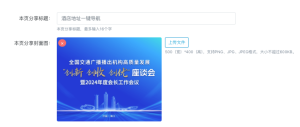
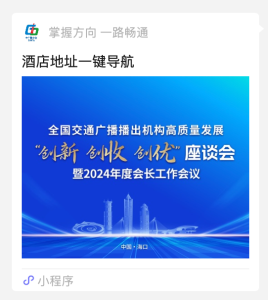
- 以上内容填写完成之后,点击下一步到地图列表页去设置具体导航地址。
1) 点击右上角“新建地点”,如下图所示:
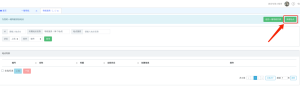
2) 输入“地点名称”和“图片”,如下图所示:
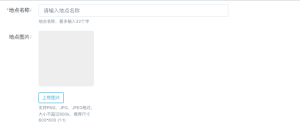
3) 点击“地图定位”选择导航地址,选择后会自动识别经纬度,点击“创建”即可,如下图所示:

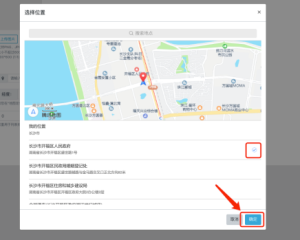
注:如您在“地图定位”中未能找到地点名称且系统未自动识别经纬度,建议于https://lbs.qq.com/getPoint/查询具体经纬度,并填写。
- 填写完成之后,回到一键导航列表页,点击查看链接,扫码即可查看配置完成的页面,可根据页面展示的最终效果进行调整哦~
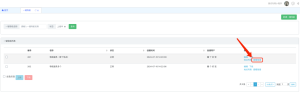
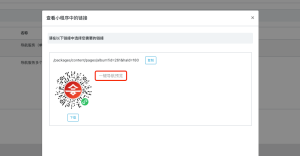
以上就是如何设置一键导航的方法。如果有任何问题,欢迎联络您的对接人员。
关注微信公众号:眨眼猫、眨眼猫智慧会务、眨眼猫智慧导览,随时联系我们,并获取我们的最新信息!